23
2007
Tuto – DynDNS + Update Client
Bonjour,
Je fais ce petit tuto en complément du post sur UltraVNC Single Clic pour les personnes ayant une IP dynamique et ne sachant pas comment résoudre ce problème.
Commençons par une petite définition :
Dyndns est un service Web qui vous propose une redirection de votre IP Wan (Dynamique ou pas) vers une adresse fixe de leur domaine (votre_adresse.dyndns.org; votre_adresse.dynalias.org … etc.).
L’interret est multiple :
- Si vous avez une adresse dynamique, vous pouvez obtenir une adresse qui ne change pas (c’est d’ailleurs la principale utilité)
- vous pouvez également vous en servir si vous avez une adresse fixe, dans ce cas le but est de donner « un nom » à votre adresse IP (c’est plus simple de retenir mon_adresse.dyndns.org que 83.15.55.214 🙂 )
- il est également fort interressant d’utiliser les wildcard quand on possède un serveur web, serveur mail ou encore un serveur ftp (pour pouvoir utiliser les alias du style : mail.mon_adresse.dyndns.org ou encore ftp://ftp.mon_adresse.dyndns.org/) mais là nous nous éloignons un peu du sujet qui nous interresse :).
Voila passons maintenant à la création du compte :
Rendez-vous sur la page Dyndns create account
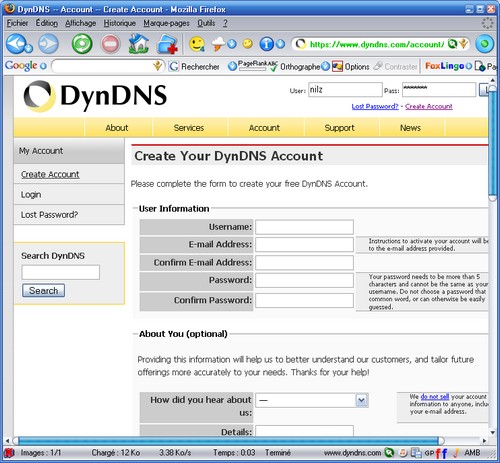
Ici renseignez tous les champs, lisez la licence d’utilisation, et cochez les deux cases (I agree to the AUP et I will create one free account) en dessous confirmez que vous êtes d’accord (si c’est le cas 🙂 ).
Attention mettez une adresse mail valide, car un mail de confirmation va vous être envoyé (pas d’inquiétude, il ne vous enverrons pas de pub ni de spam c’set un site sèrieux !).
Une fois la création du compte réalisée et le compte activé (via le mail reçu), passez à la création de votre adresse fixe (host).

Allez dans : My services (en haut à droite en dessous « logged in »)puis dans le panneau de droite cliquez sur My Hosts et puis sur Add Hosts Services
Là dans la page centrale cliquez sur Add Dynamic Dynamic DNS Hosts, vous obtenez alors la fenêtre ci-dessous :

Ici IP Adresse est renseignée automatiquement (c’est votre Adresse IP WAN actuelle), vous n’avez qu’à choisir dans Hostname le nom que vous voulez donner à votre « domaine » dans mon exemple nilz.dvrdns.org (vous pouvez choisir plus de 60 domaines différents).
Cochez Enabled Wilcard si vous hébergez un serveur web, un serveur mail voire même un serveur FTP et souhaitez utiliser les aliaas (www.votre_nom.dyndns.org, mail.votre_nom.dyndns.org, ftp://ftp.votre_nom.dyndns.org/)
Pour l’option Mail Exchanger elle est facultative. C’est pour la redirection des e-mail. Vous pouvez indiquer une adresse IP de redirection pour les e-mails envoyés vers votre nom de domaine DynDNS vers un autre serveur de messagerie.
Une fois tous les champs renseignés, cliquez sur Add Host pour finir la création du compte.
Voilà la création du compte est terminée.
Afin d’utiliser ce service 2 solutions se présentent à vous :
- Utilisez l’option DNS Dynamique de votre routeur : Libebox, D-link, Zywel, BeWan, etc. qui ont tous un utilitaire pour le paramétrage de service DNS Dynamique (impossible de tous les détailler ici).
- Utilisez le logiciel de redirection, développé par Dyndns disponible sur cette page.
Nous allons maintenant voir comment paramétrer ce loficiel.
Une fois téléchargé et installé, le wizard se lance :

Cliquez sur suivant

Ici choisissez le type de connexion corraspondant à votre réseau, en général Local Area Network, c’est à dire réseau local (c’est le cas si vous avez une box ou un modem + un routeur).
Puis cliquez sur suivant

Ici le logiciel détecte votre adresse IP WAN en cliquant sur le bouton « Detect My IP »

Si votre IP Publique est correcte (ce qui est généralement le cas) cliquez sur next sinon cliquez sur configure pour entrer dans les options avancées du logiciel (que je ne détaillerai pas faute de temps !)

A cette étape vous devez donner un nom de groupe pour vos adresses de redirection, ce nom n’a aucune influence sur le paramétrage il ne sert qu’à personnaliser l’affichage, vous pouvez donc mettre ce que vous souhaitez.

Ici vous devez renseigner l’identifiant et le mot de passe de votre compte Dyndns crée précedemment.

Vous devez ici choisir si vous voulez paramétrer votre host manuellement ou si vous souhaitez l’importer automatiquement.
Il est recommandé de choisir la méthode automatique.

Vous avez donc normalement votre host, importé automatiquement. Cochez le et cliquez sur next.

Ici choisissez d’activer le mode de mise à jour automatique et cliquez sur next.

Cette page vous propose deux types de lancement du programme :
- au démarrage de Windows : lancement automatique à l’ouverture de Windows
- en tant que service : mode silencieux, ajout d’un service Windows.

Voilà la configuation est terminée 🙂
Normalement vous devez avoir une jolie petite icone verte avec une coche blanche dans votre systray qui signifie que le logiciel est lancé et votre IP mise à jour 🙂

Nilz
56 Comments + Add Comment
Leave a comment
- mai 2018
- août 2017
- février 2017
- janvier 2016
- mars 2015
- décembre 2014
- septembre 2014
- juin 2014
- mai 2014
- avril 2014
- mars 2014
- décembre 2013
- octobre 2013
- mars 2013
- décembre 2012
- novembre 2012
- septembre 2012
- juillet 2012
- juin 2012
- mai 2012
- avril 2012
- février 2012
- janvier 2012
- décembre 2011
- novembre 2011
- octobre 2011
- septembre 2011
- août 2011
- juin 2011
- mai 2011
- avril 2011
- mars 2011
- février 2011
- janvier 2011
- décembre 2010
- octobre 2010
- septembre 2010
- août 2010
- juillet 2010
- juin 2010
- mai 2010
- mars 2010
- février 2010
- décembre 2009
- octobre 2009
- août 2009
- juillet 2009
- juin 2009
- mai 2009
- avril 2009
- mars 2009
- février 2009
- janvier 2009
- août 2008
- mai 2008
- avril 2008
- mars 2008
- février 2008
- décembre 2007
- novembre 2007
- octobre 2007
- septembre 2007
- août 2007
- juin 2007
- mai 2007
- avril 2007
- novembre 2006
- octobre 2006
- septembre 2006
- août 2006
- juillet 2006
- juin 2006
- mai 2006
- avril 2006
 An article by Nilz
An article by Nilz






Vous avez tout bien compris !
J’ai vérifié il n’y a pas d’onglet sécurité, mais il y avait un onglet filtrage, j’ai donc désactivé. Mais toujours impossible de me connecter à distance..
Je ne vois rien d’autre, les onglets sont les suivants: « Général, WAN, Dyndns, DNS, DHCP, NAT, Route et filtrage »
Re Mr.K-95
Bon et bien on avance c’est déja ça !
Pour le fait qu’il vous est impossible de vous connecter depuis votre adresse 80.250.x.x c’est normal même quand votre paramétrage sera OK ça ne marche pas c’est impossible de demander une connexion vers une IP publique depuis la même IP Publique (histoire de route).
Donc votre problème réside dans le redirection de port de votre Neufbox, si j’ai bien compris vous avez redirigé le port TCP/3389 vers l’IP 192.168.1.2.
Si c’est cela, vérifiez qu’il n’y ai pas un onglet Sécurité ou pare-feu dans la Neufbox où il serai possible également d’ouvrir le port 3389 (dans certain routeur/pare-feu il y à deux options : la translation du port et l’ouverture du port)
Bonne continuation
Nilz
Oui oui sur mon réseau local j’arrive à me connecter a un autre PC en utilisant l’adresse de réseau privé (192.168.1.2).
Par contre même sur mon réseau local si j’essaye avec mon adresse IP 80.250… je ne peux pas accèder au bureau à distance.
Voilà..
Bonjour Mr.K-95,
Pour être sûr de notre coup, essayez de vous connecter avec un autre PC su le réseau local à votre poste via le bureau distant !
Si ça marche c’est que le paramétrage du bureau distant est OK sinon c’est que le pb vient bien de là !
Tenez informé, si ça ne marche pas on regardera coté redirection de port si tout est OK !
Bonne continuation
Nilz
Bonjour et merci d’avoir répondu si vite !
Le problème est toujours présent..
Pourtant, Le Pare feu windows n’est pas activé mais j’ai quand même ajouté dans « exeptions » le port 3389.
Sur ma page NeufBox, je vais dans l’onglet NAT: Protocole: »TCP » Type: »Port », Ports externes: »3389″, Adresse IP de destination: « 192.168.1.2 (mon PC), Ports de destination: »3389 ».
Ai-je fais une erreur ?
De plus l’utilisation du bureau à distance est activé.
Merci.
Bonjour Mr.K-95,
Je vous confirme que votre service Dyndns doit Fonctionner correctement puisque quand vous tapez dans votre adresse dans navigateur, votre page neufbox s’affiche !
Le problème réside donc soit dans la redirection de port TCP/3389 vers l’adresse IP locale de votre poste XP/Vista, soit dans le pare-feu de votre OS, il est en effet important d’autoriser les connexion distante via le protocole RDP et d’activer le service (clic droit + propriété sur bureau et onglet utilisation bureau distant là autorisez la connexion et les utilisateurs).
J’espère avoir répondu à votre question
Bonne continuation
Nilz
Bonjour, je viens de découvrir ce petit tuto très intéressant (certes avec bcp de retard) et en faite j’ai un problème.
Je m’explique: j’ai tout fait comme il faut mais impossible d’acceder à mon PC à distance via dyndns
Aussi je pense que Dyndns fonctionne puisque quand je rentre ds mon navigateur http://mon_nom.dnsalias.org je me connecte a ma page NeufBox.
J’ai aussi ouvert le port 3389 en TCP…
Donc tout devrais fonctionner ! mais non lorsque j’essaye de me connecter à mon PC: »Cet ordinateur ne eut se connecter à l’ordinateur distant etc.. »
De plus dans mon réseau local lorsque je rentre l’addresse IP de type:192.168.1.. je peux me connecter donc je ne pense pas que ce soit un problème dans la config des PC.
Voila, J’espère trouver les réponses…
Merci d’avance 😉
bonjour,
enfin un tuto simple.
j’avais tenté une install il y a un an sans succès. ce nouvel essai est reussi.
merci
Bonjour Didier,
De mon coté pas de problèmes pour télécharger le firmaware, peut être rencontrez vous un problème de téléchargement sur les sites FTP !
Au cas où je vous ai mis le fichier sur mon site ici pour vous faire gagner du temps.
Bonne continuation
Nilz
Bonjour Nils,
Je n’arrive pas à downloader le firmware sur leur site FTP; j’essayerai plus tard.
En lisant le « release note » du firmware, il parle de « 10. Update DDNS with private IP, not public IP » dans les « Know Issues », donc le problème est connu chez DLINK mais est-il résolu.
Je pense que je vais me diriger vers le support Dlink
Encore merci pour votre aide
Didier
Bonsoir Didier,
Il reste encore une chance, mettez à jour le firmware (logiciel interne) de votre cam, pour cela allez sur le site ftp de D-link dans la section DCS-2121 (il est plus à jour que le site http://www.dlink.fr téléchargez le fichier DCS_2121_1.02_2127_1.bin et uploadez le sur la cam via la page de config dans l’onglet mise à jour firmware.
La mise à jour du logiciel interne peut vous ajouter des fonctionnalités voir modifier des fonctions présentes pour un fonctionnement plus efficaces.
Voila j’espère que ça résoudra vos problèmes
Bonne continuation
Nilz
PS : dans le dernier cas il vous reste le support téléphonique de D-Link au 0820 08 03 03 qui pourons vous renseigner (mais pas sûr qu’il vous dise autre chose que moi 🙂 )
Bonsoir Nils,
En effet, le client dyndns est intégré à la caméra mais rien n’est prévu pour spécifier l’adresse de test IP. J’ai l’impression d’avoir tout essayé et malheureusement mon routeur ne possède pas de client dyndns, ce qui aurait simplifié les choses
Je pourrais installer le client dyndns updater sur mon pc mais j’aurais préféré que la cam soit autonome et ne pas devoir allumer mon pc pour updater mon host.
Merci pour les renseignements.
Didier
Bonsoir Didier,
Ma question est : le client DynDNS est-il intégré dans la cam ou est-il installé sur une machine du réseau local ?
S’il est sur une machine du réseau local, vérifiez d’avoir bien la dernière version du soft (à ce jour V4.0.8)
Si le client est intégré à la cam, il est peut-être possible de spécifier l’adresse de test IP chez dyndns en spécifiant un port supplémentaire : http://checkip.dyndns.com:8245
En effet si vous avez un proxy, l’adresse retourné par la page http://checkip.dyndns.com retourne l’IP du proxy et non l’IP WAN alors que http://checkip.dyndns.com:8245 retourne l’IP WAN !
Espérant vous avoir aidé.
Bonne continuation
Nilz
Bonjour,
j’ai une cam ip Dlink DCS-2121 avec un client DynDNS. Mon pb est que le client fait la mise à jour du host avec son adresse privé(LAN) et pas avec celle de mon routeur (WAN). La config semble bonne: ouverture de ports, redirection…
Si vous avez une idée pour régler mon problème, merci d’avance
Didier
Bonjour sixx,
Effectivement le logiciel client DynDNS à changé depuis la rédaction de mon tuto (le site aussi d’ailleur) mais l’esprit reste le même !
Assurez vous d’avoir bien téléchargé ce logiciel
Ensuite entrez dans le soft est saisissez identifiants (sur cette page)
Bonne continuation
Nilz
Bonjour Thomas,
à première vue votre dyndns fonctionne bien, le problème vient donc de la redirection de port du routeur !
Si votre Webcam utilise une page de gestion HTTP, vous devez rediriger sur le routeur le port TCP/80 vers l’adresse IP interne de votre Webcam et ça devrait suffire.
Maintenant vous me parlez du logiciel evocam de MAC que je ne connais pas personnellement, après quelques recherches je pense que ce site peux vous aider : http://www.osxfacile.com/evocam.html.
Espérant vous avoir aidé
Bonne continuation
Nilz
Salut!
je tente de créer une adresse IP dynamique mon compte semble crée et je souhaite télécharger le logiciel de redirection sur mon poste serveur. cele ne ressemble en rien au logiciel que je suis censé télécharger il ne me demande aucune information.
Merci de bien vouloir éclairer mes lanternes…
Bonjour !
En voulant configurer un accès à distance à ma webcam (via le logiciel evocam sur mac) je suis tombé sur ce tutoriel pour la config de mon DNS.
Je n’y connaissais rien, et de forum en tuto je suis petit à petit parvenu à configurer mon routeur pour le DNS.
Je me suis inscrit sur dynDNS et ai suivi toutes les intructions et installé le logiciel de mis-à-jour dont l’indicateur est vert.
Maintenant, lorsque je vais sur mon adresse dynDNS : xyz.dyndns.org je tombe sur le même message que Fred, càd une demande de login et de mot de passe. Aucun mot de passe ne fonctionne (celui permettant d’entrer dans la config du routeur, ceux de mon FAI, ceux de DynDNS,…).
Que dois-je faire pour accéder à ma webcam ? Quelle adresse dois-je taper dans mon navigateur ?
J’ai lu qu’il fallait ouvrir les ports du routeur (avant que je ne reset mon routeur (car tout a planté lors de mes tentatives de config) je pouvais directement ajouter evocam dans les paramètres du routeur. Voici d’ailleurs ce qu’indique le menu du routeur :
« Assigned Games & Applications
The table below shows the games and applications that are allowed to be initiated from the Internet.
You need to configure such games or applications if you like to act as a game server or share a server located on your local network with other people.
If you are simply a player or simply accessing the Internet, you don’t need to configure games or applications. »
Malheureusement depuis le reset evocam n’est plus proposé dans la liste (je suppose qu’il réapparaitra dès la prochaine màj du logiciel du routeur).
En attendant quelles valeurs dois-je entrer ?
Imaginons que les ports sont maintenant ouverts. Comment accéder à ma webcam depuis internet ?
Merci d’avance !
Bonjour Lyson,
Si vous pinguez votre IP Dyndns cela signifie que la redirection jusqu’à votre IP WAN (adresse publique coté Internet de votre Modem/Box) est bien active.
Toutefois votre modem/Box bloque l’accès à votre réseau local depuis Internet (c’est normal, un minimum de sécurité quand même !), il faut donc rediriger le port du flux vidéo de votre cam vers l’adresse IP de la cam.
Sauvant l’accès au flux de la cam se fait via une page web en http port 80 voire en HTTP port 443, donc dans ce cas il faut sur le modem/box aller dans les paramétrage avancés et rediriger le port 80 protocole TCP vers l’adresse 192.168.X.Y (supposant que 192.168.x.y est l’IP de la cam)
Espérant avoir répondu à votre question
Bonne continuation
Nilz
Bonjour Nilz,
J’ai découvert ton blog par hasard en cherchant une solution pour consulter la webcam de mon domicile à distance. J’ai installé le logiciel sur mon pc domicile sans souci, j’ai vérifier via mon pc bureau en « pinguant » mon adresse IP domicile, il l’a reconnu sans souci.
Ma question porte sur l’accès à ma webcam, je ne comprend pas vraiment si je peux accéder via cette installation à ma webcam (c’est le but), c’est à dire voir l’image en directe par exemple, le site Dyndns étant de plus en anglais (et mon anglais technique est limité), je n’arrive à trouver la réponse. J’ai l’impression que ce site fonctionne un peu comme LogMeIn, je me trompe ?
Par avance merci de tes éclaircissements
Bonne journée
merci beaucoup
frayka
Salut Fred,
Désolé pour le retard mais vacances oblige !!!!!
Pour ton problème je penses juste à un problème de redirection de port !
En fait pour le moment quand tu essai d’accéder de l’extérieur en tapant ton adresse xxxxxx.dyndns.org tu arrive sur ta box si tu veux arriver sur ta cam il faut sur la box rediriger le port 80 (car tu tapes http://xxx.dyndns.org donc port par défaut du protocole http) vers l’adresse IP de ta cam (qui doit être fixe et donc pas en dhcp = dynamique!) .
Donc si tu donne à ta cam l’adresse 192.168.1.253 il faut sur ta box rediriger le port 80 vers l’adresse 192.168.1.253
J’espère avoir répondu à ta question.
Nilz
Bonsoir merci pour ce tuto plutot pratique, tout fonctionne bien à part une chose pour moi, la passerelle se fait bien entre ip et le lien dyndns,
j’ai essayé d’installé une camera IP, elle est relié à ma neuf box, j’ai fait l’ouverture du port, lorsque je tape mon adresse http://xxxx.dyndns.org je tombe sur une page ou je dois m identifier. Les seuls identifiants valides sont ceux qui me permettent d’acceder a l interface de ma neuf box (USER / xxx)
alors que je souhaite voir ma camera IP !
Je suis paumé, je comprend pas ou est le souci !
J’ai une camera IP Swann, meme pas de notice en francais, j’ai reussi a contacter l’assistance en francais qui m’a fait mettre un adresse DHCP.
Merci si quelqu’un a de l’aide.
Bonjour Nilz,
un bravo de plus pour ces explications claires.
Je ne suis pas un pro de l’informatique et j’ai une petite question. J’ai créé il y a quelques jours une adresse dyndns pour voir de l’extérieur une caméra IP installée chez moi via un routeur netgear DG834G. Eureka ça marche…. mais irrégulièrement, voila le hic. Très souvent, je n’arrive pas à me connecter à mon adresse dyndns. As-tu une idée sur les causes du problème ??
Merci et encore Bravo
Pat
Salut morgane neige,
Désolé pour le retard mais en ce moment je suis en plein rush :s
Sinon pour ta question pas de pb, Dyndns est une solution « universelle » donc pas de pb de localisation.
Bonne continuation
Nilz
Bonjour.Et bravo pour le tuto.J’ai juste une question avant de faire l’installation.Je suis au vietnam.Est-ce que cela marche aussi pour l’asie.
Merci d’avance.
merci t un genie
Bonjour est t’il possible de recevoir des notification par mail pour connaitre son ip publique depuis sa boite mail par exemple
je viens de lire ton tuto SUPER surtout pour les nuls comme moi
Ma question j’ai une cam ip dans ma boutique FAI numericable netgear
comme tu le dit l’adresse ip change donc ne sachant pas cela je me retrouve sans connection quand l’adresse ip change
1 pour installer ce logiciel faut t-il change des parametre dans la box ?
j’ai une adresse DynDNS
Bonjour dubi,
A première vue votre problème ne viens pas de dyndns puisque la résolution nom (dyndns) adresse IP publique se fait bien !
D’abord, l’accès au serveur FTP en local fonctionne-t-il ?
Si Oui ,avez vous pensé à redirigé sur le modem le port FTP utilisé par votre serveur FTP (par défaut c’est le port 21en TCP) vers l’IP de la machine hévergeant le serveur ?
Si oui avez vous vérifié si le firewall de votre PC hébergeant le serveur FTP ne bloque pas l’accés ?
J’espère vous avoir mis sur bonne piste !
Cordialement
Nilz
Merci à ton tuto, il m’a permis de bien avancer.
Mais lorsque j’utilise WS_FTP_LE et que je mets le nom du host que j’ai créé dans dyndns.org j’appelle bien la bonne adresse IP vue de l’exterieur, mais rien ne se passe : je tombe en erreur de connection.
j’ai bien mis mon nom de domaine dans DDNS du modem ainsi que le user name et le password de connection de dyndns.org
je ping bien mon UC serveur FTP et mon modem à partir d’une autre UC windows raccordée elle aussi sur mon switch : donc pas de pb de cablage réseau.
Avez vous une idée ?
Merci
bravo, un garand merci
Excellent tutoriel :o)
Merciiiiiii ! Cela faisait des jours que je ne n’arrivais pas à faire fonctionner RealVNC derrière ma Freebox…
Un seul regret : ne pas être tombé sur ce site du premier coup !
,o)
bonjours
gros merçi pour le tuto dyndns + update client
très pédagogique
encore merci et félicitation pour la qualité du support
longue vie à nilz.free.fr
salut Boffer123,
Bien sûr que tu peux, d’ailleur c’est le but, en effet avec cette méthode tu rends une adresse (numérique) dynamique en adresse (alphanumérique) fixe donc pour te connecter au PC distant il suffit de renseigner l’adresse dyndns et tu sera automatiquement redirigé vers l’IP dynamique que tu chercher.
tu peux d’ailleurs tester en faisant un simple ping de l’adresse Dyndns (toto.dyndns.org) et tu verras qu’en retour tu obtiens une adresse IP numérique du type 80.21.200.10 !
Bonne continuation
Nilz
Salut et bravo pour ton tuto.
Peux tu me dire si après avoir fait cela, via internet je peux effectuer une connexion a distance sur le pc qui a une adresse dyndns?
Si oui, comment
Merci,
c’est super instructif et très bien fait. super tuto 😉
par contre la page des services a changé et l’accès à la page de création de l’adresse et la création est un peu différente :
@++++
Bonjour,pour moi qui suis faché avec l’anglais ceci m’a été très utile Un grand merci
Pour répondre à chris :
je n’ai pas dit ça méchamment bien au contraire !
je me suis mal exprimée !!! et je pense comme toi !
il fait ça pour son plaisir et pour aider les autres !
et c’est ça que je trouve énorme !!!!
merci à toi bibi 🙂
Salut Dada,
quand tu as une adresse IP fixe, au lieu de choisir dans host : « Add dynamic Host » tu choisi « Add Static Host ».
Coome ça le service Dyndns sait que ton IP ne change pas et toi tu as une adresse du style dada.dyndns.org au lieu de ton IP.
Bonne continuation
Nilz
Salut Nilz. Je te remercie pour ton travail qui m’a permit comprendre pas mal de chause. Mais comment fait on quant on a une adresse IP statique?
merci en tt cas pr ce que t’a fait. email : zlodhack@bk.fr
Bonjour Vincent,
Pour être clair cette manip ne va pas fixer ton adresse IP elle te permet juste de rediriger ton adresse IP qui change tous les jours vers une adresse du style vincent.dyndns.org qui elle ne change pas !
ça n’a donc aucune influence pour tout ce qui est serveur rapidshare et autre megaupload 😀 !
Bonne journée
Nilz
Merci bcp à toi Nilz pour ce super tuto. Je ne suis pas sûr de bien comprendre tout: tu dis au début que la manip permet d’avoir une adresse IP statique pour ceux qui ont une adresse dynamique. Est-ce bien cela, ou simplement faire comme si on avait toujours la même adresse en pointant vers un serveur. Je ne voudrais pas avoir une adresse statique, notamment pour certains serveur de fichiers comme RapidShare…
Aucun p cacahuete mon site est là pour ça et je le fais volontier 😀
Contacte moi par mail ça sera plus simple et je pourai te donner plus de détail !
Mon adresse est nilzhome@hotmail.com
@+
Nilz
Merci d’accordé une importance à mon problème,
Mon adresse est du type http://xxx.is-a-geek.com , quand je point dessus avec mon navigateur web, j’ai l’erreur du dessus qui s’affiche 🙂
Salut cacahuete
désolé mais je ne comprends pas bien ton pb !
Tu dis quand je pointe vers ma nouvelle adresse : comment essaid-tu de te connecter pour avoir cette erreur ? et de où essai tu de t’y connecté?
Si tu veux tu peux également me contacter par mail ça sera plus pratique
@+
Nilz
Bonsoir,
Tout d’abord bravo pour ce tutoriel très détaillé, ma question est quand je pointe vers ma nouvelle adresse , une page de ce type est affichée:
Forbidden
You don’t have permission to access this file on this server.
Cheyenne/2.0.36 Server at localhost Port 80
Pourquoi ? D’avance merci 😉
Merci beaucoup pour vos commentaires c’est sympa 😀
Juste un grand bravo et contrairement au premier commentaire,je pense que ton travail si même il n’est pas rémmunérer est super important.
Le sujet en lui même ne m’intéresse pas (à part pour ma culture informatique)mais la démarche de faire un tuto pour aider les autres est loin d’être « pour rien »
Merci et félicitations pour la démarche et le boulot.
tes c******s Bibi (lol)
bravo pour ton taf !
c’est énorme ! ! !
et tout ça pour quoi ? ? ?
pour rien ! que pour ton plaisir !
bravissimo ! ! !